Jedes Mal, wenn du eine Webseite in deinem Browser öffnest, werden möglicherweise vertrauliche Informationen auf deiner Festplatte gespeichert. Daten die von deinem Browser gespeichert werden, werden für verschiedene Zwecke genutzt, z. B. zum Speichern eines Lesezeichens und zum Speichern von standortspezifischen Informationen in Form von Cookies, um deine Einstellungen für das nächste Mal aufrufen zu können.
Auch wenn diese Informationen lediglich dazu verwendet werden deine Browser-Erfahrung zu verbessern, sind diese Daten offen zugänglich und andere Personen sollten diese Informationen nicht sehen können. Besonders wenn du einen Computer teilst. Abhilfe schafft dir der private Browsermodus. In diesem Modus kannst du im Internet surfen ohne dass deine Daten für andere sichtbar werden.

Der private Modus ist nicht für jeden Internetnutzer hilfreich da viele Vereinfachungen verloren gehen. Es werden beispielsweise beim öffnen einer Webseite keine Anmeldedaten wie die E-Mail, der Benutzername oder das Passwort hinterlegt da keine Cookies gespeichert werden. Wir empfehlen dir den privaten Browsermodus zu nutzen, wenn du öffentliche Computer verwendest.
Was privates Browsen bedeutet
Wenn du privat surfst, kann niemand der deinen PC benutzt deine Aktivitäten sehen. Der private Browsermodus bietet keine vollständige Sicherheit. Es wird lediglich verhindert, dass dein Browser deinen Verlauf, Cookies und Daten, die du in Formularen hinterlässt und andere private Informationen zwischen Browsersitzungen auf deiner Festplatte speichert.
Privates Surfen in Browsern aktivieren
Du kannst den Privat- oder Inkognitomodus in fast allen Browsern aktivieren. Hier zeigen wir dir wie du die Option in verschiedenen Browsern finden kannst.
Google Chrome
Google Chrome nennt seine private Browserfunktion Inkognito-Modus. Um den Inkognito-Modus zu öffnen, drückst du in der oberen rechten Ecke des Fensters Google Chrome anpassen. Nun werden drei vertikale Balken angezeigt. Jetzt musst du nur noch auf neues Inkognito-Fenster drücken.

Mit der Tastenkombination Strg + Umschalt + N kannst du den Inkognito-Moodus auch schnell aufrufen:
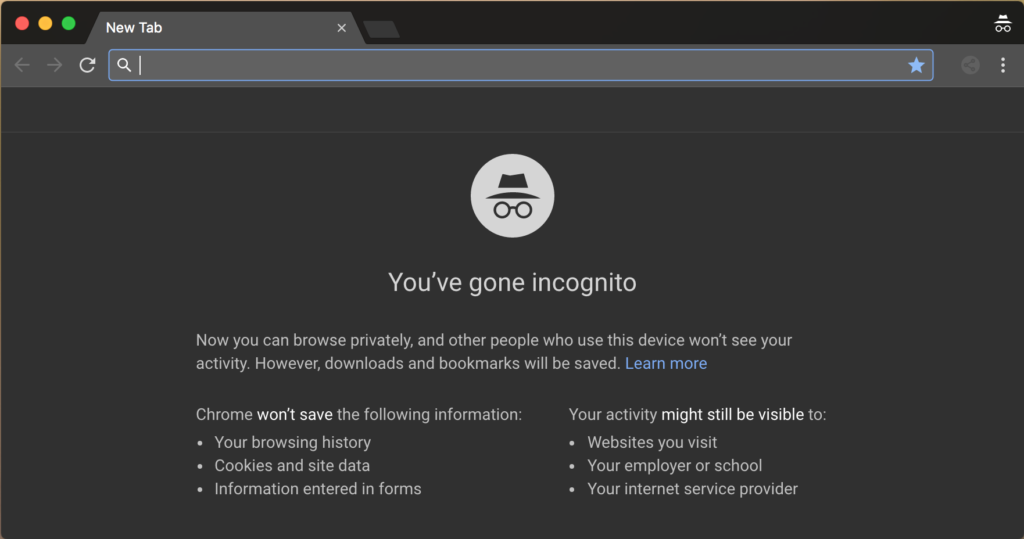
Mozilla Firefox
Um das private Surfen in Mozilla Firefox zu aktivieren, musst du in der oberen rechten Ecke des Browserfensters auf Menü öffnen klicken. Du erkennst es durch drei vertikale Linien. Dort wählst du Neues privates Fenster aus.

Ein neues privates Fenster wird mit dem verfügbaren Tracking-Schutz geöffnet. Firefox erklärt dir, was privates Surfen bedeutet. Ein wichtiger Unterschied zwischen Firefox und anderen Browsern besteht darin, dass Benutzer gewarnt werden, dass ihr ISP oder Arbeitgeber die Berechtigung hat, die von dir besuchten Seiten zu verfolgen. Firefox aktiviert standardmäßig den Tracking-Schutz. Daher können Online-Tracker keine Daten über deine Online-Aktivitäten sammeln. Für eine neue Verknüpfung drückst du Strg + Umschalt + P, um den privaten Browsermodus zu aktivieren.

Microsoft Edge
Edge verwendet die gleichen Namen für seinen privaten Browsermodus wie der alte Internet Explorer, InPrivate Browsing. Um eine private Browsersitzung zu starten, musst du auf Einstellungen klicken in der oberen rechten Ecke. Drei horizontale Punkte werden dargestellt. In diesem Menü wählst du New InPrivate aus.

Leider gibt es hier keine Tastenkombination, um den privaten Browsermodus zu aktivieren. Die private Browsersitzung wird in der oberen linken Ecke des Fensters dargestellt und ist in einem blauen Quadrat mit InPrivate gekennzeichnet.
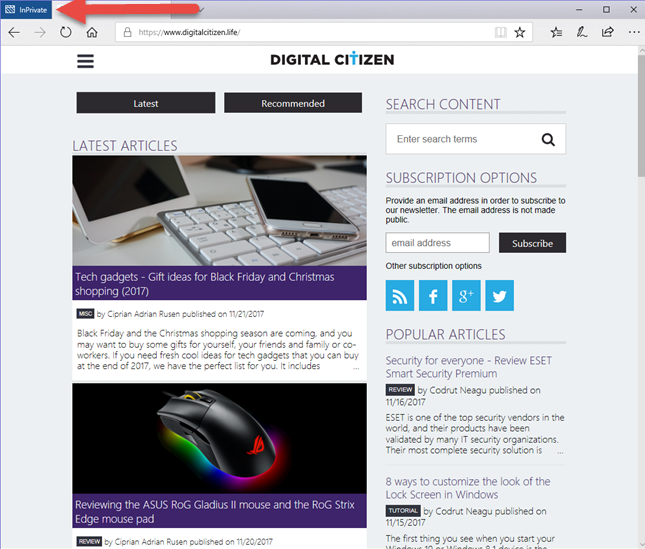
Opera
Um das private Browserfenster in Opera zu aktivieren, musst du auf die Registerkarte Anpassen klicken in der linken oberen Ecke des Browserfensters. Dann musst du auf Neues privates Fenster drücken.
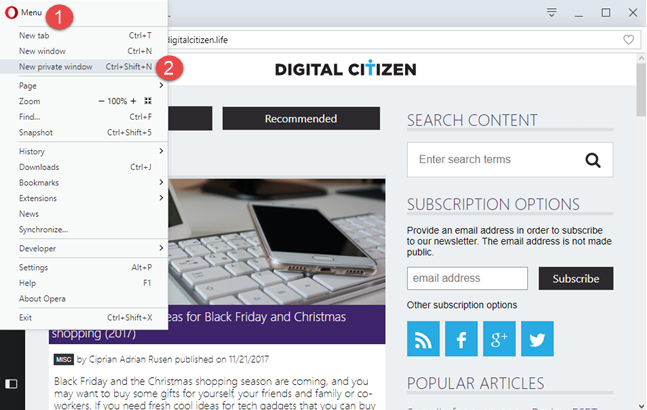
Ein neues privates Browsing-Fenster wird eingeblendet, in dem die private Browser-Funktion von Opera beschrieben wird. Als Tastenkürzel kannst du alternativ auch Strg + Umschalt + N drücken. Für zusätzliche Privatsphäre kannst du das integrierte VPN aktivieren. Diese Schaltfläche befindet sich auf der linken Seite der Adressleiste.
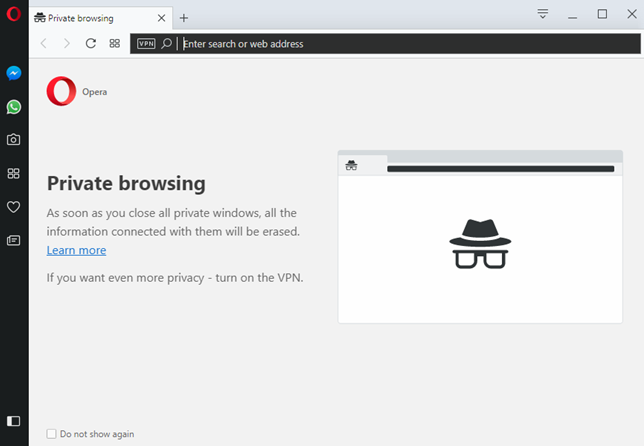
Safari
Safari ist der eigentliche Pionier des privaten Surfens und ist der Hauptbrowser in allen Apple-Geräten.
Safari auf deinem Mac
Aktivieren kannst du den privaten Modus im Menü unter Datei oder du drückt Cmd + Shift + N auf deiner Tastatur.

Wenn das private Browsen aktiviert ist, wird die Adressleiste grau und eine Leiste zeigt an, dass du dich gerade im privaten Browsermodus befindest. Erweiterungen werden weiterhin im privaten Browsermodus ausgeführt.
Safari auf dem iPhone oder iPad
Das private Surfen funktioniert auch auf dem iPad oder iPhone. Tippe auf das neue Tab-Symbol in der unteren rechten Ecke des neuen Tabs. Dann berührst du privat in der unteren linken Ecke. Jetzt sollte der Browser-Bildschirm grau werden. Du befindest dich im privaten Browser-Modu.
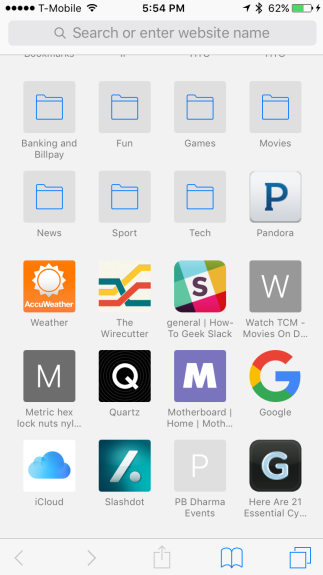

Welchen privaten Browsermodus bevorzugst du? Schreibe uns in den Kommentaren.




